
Jedną z cech, które wiele miłości i nienawiści dotyczy naszych klawiatur smartfonów, jest automatyczne poprawianie. Został on rozsławiony przez iPhone'a i jest funkcją zwaną „przewidywalnym tekstem” na Androidzie. I choć jest to bardzo przydatne, automatyczne poprawianie może być frustrujące w tym samym czasie. Tutaj wyjaśnimy, jak szybko wyłączyć automatyczną korektę w Galaxy S6, Galaxy S6 Edge, Note 5 i innych smartfonach lub tabletach Samsung.
Automatyczna korekta automatycznie skanuje i naprawia błędy lub przewiduje następne słowo podczas pisania przez użytkowników. Może nawet dopasowywać i poprawiać słowa zapisane w słowniku urządzenia, tak jak niezwykłe nazwy i inne rzeczy. Jednak może również dodać więcej błędów do tekstu lub wiadomości e-mail dla osób, które się spieszą.
Czytaj: 65 Samsung Galaxy S6 Tips & Tricks
Powyżej znajduje się szczegółowy przewodnik po wielu różnych pomocnych wskazówkach i trikach dotyczących Galaxy S6, w tym o wykorzystaniu klawiatury. To powiedziawszy, ci, którzy doświadczają problemów lub są sfrustrowani automatyczną poprawką, na szczęście możemy to wyłączyć. Czytaj dalej, aby uzyskać szybkie instrukcje, aby dokładnie to zrobić.

Miliony osób posiadających i kochających Galaxy S6 często zadaje to pytanie. Autokorekta jest cudowna, ale może też być ciężarem i po prostu przeszkadzać. Na szczęście wystarczy kilka dotknięć w celu wyłączenia ustawień i daje nam pełną kontrolę nad naszą klawiaturą.
Niezależnie od tego, czy korzystasz z Galaxy S6 od pół roku, tylko masz jeden, czy niedawno został uaktualniony do Galaxy S6 Edge + lub Galaxy Note 5, poniższe instrukcje są prawie takie same dla wszystkich najnowszych smartfonów Samsung. Oto jak wyłączyć automatyczną korektę (przewidywanie tekstu) w Galaxy S6 i innych.
Instrukcje
Istnieje kilka różnych sposobów przejścia do menu ustawień klawiatury, do którego musimy przejść, aby wyłączyć tę funkcję. Przejdę tutaj.
Po pierwsze, podczas pisania i używania klawiatury po prostu naciśnij i przytrzymaj przycisk mikrofonu, co spowoduje wyświetlenie okna z większą ilością opcji. Jeden to przycisk ustawień w kształcie koła zębatego. To przeniesie Cię bezpośrednio do ustawień klawiatury. Potem tylko wyłącz „Przewidywanie tekstu”. Dla tych, którzy chcieliby wizualnego wyjaśnienia, gdzie iść, mamy to poniżej.
Oto zestawienie każdego kroku i ustawienia, które musisz wybrać, aby wyłączyć automatyczne poprawianie lub przewidywanie tekstu na urządzeniach Samsung.
- Idź do Ustawienia menu (przesuń pasek powiadomień i dotknij przycisku ustawień w kształcie koła zębatego)
- Nawigować do "Język i wejście" (w kolumnie System)
- Kran „Klawiatura Samsung” lub jakiejkolwiek używanej klawiatury
- Wybierz „Przewidywanie tekstu” i wyłącz go lub po prostu stuknij, aby przesunąć przełącznik na "Poza"
- To wszystko, a automatyczna korekta została wyłączona. Zobacz zdjęcia poniżej.
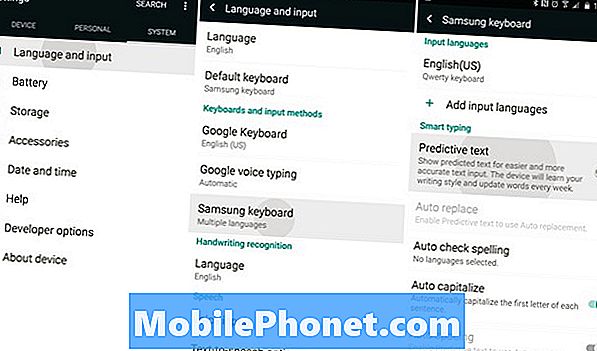
I wszyscy jesteśmy skończeni. To było takie proste. Wystarczy przejść do ustawień, języka i wyłączyć predykcyjny tekst na klawiaturę Samsung lub dowolną klawiaturę używaną w dowolnym smartfonie lub tablecie Samsung.
Podczas gdy jesteśmy tutaj, to samo menu ma wiele innych zaawansowanych elementów sterujących. Jeśli lubią tekst predykcyjny, ale nie chcesz, aby był tak agresywny, istnieją inne ustawienia, które można zmienić. Jak automatyczna kapitalizacja, automatyczne odstępy, automatyczna interpunkcja (po dwukrotnym naciśnięciu spacji) i więcej. Aby uzyskać więcej informacji na temat jak najlepiej wykorzystać klawiaturę Samsunga, zapoznaj się z naszym szybkim filmem poniżej.
Wszystko, co opisano w instrukcjach i filmach powyżej, jest bardzo podobne lub takie samo na wszystkich najnowszych smartfonach i tabletach Samsung. Oznacza to, że te z Galaxy S5, Galaxy S6, Edge, Galaxy Note 5, a nawet Samsung Galaxy Tab S2 mogą korzystać z tej prostej sztuczki.
Teraz ciesz się lepszą klawiaturą Samsung Galaxy i wygodą pisania.


